- Tủ lạnh giảm sốc đến 50% Khuyến mãi mới
- SALE KHỔNG LỒ - GIẢM SỐC 21 - 50%
- Tháng Panasonic - quà ngập nhà
- Đổi tủ lạnh - Máy lạnh cũ lấy PANASONIC thu hồi 2 triệu
- Đổi máy giặt cũ lấy PANASOIC thu hồi 2 triệu
- Tháng 9 may mắn cũng Panasonic
- Nội thất sale khổng lồ
![Khuyến mãi mới]()
- Máy giặt giảm sốc đến 50%
- Gia dụng giảm sốc đến 50%
- Trả góp 0% & Khuyến mãi
- Kinh nghiệm mua sắm
Cách kết nối Macbook với tivi bằng dây cáp và AirPlay
1,375Được thưởng thức nội dung yêu thích trên màn hình lớn của tivi thật sự là một trải nghiệm tuyệt vời. Trong bài viết này, Siêu Thị Điện Máy - Nội Thất Chợ Lớn sẽ gửi đến bạn hướng dẫn cách kết nối Macbook với tivi. Cùng đọc tiếp nhé!
![]()
Cách kết nối Macbook với tivi
1. Kết nối Macbook với tivi để làm gì?
Với sự phát triển vượt trội của công nghệ điện tử, ngày nay chúng ta có thể thưởng thức nhiều nội dung giải trí như phim ảnh, thể thao, chương trình tivi,... trên nhiều thiết bị như smartphone, máy tính bảng, laptop, tivi,... Tuy nhiên, được xem phim trên một màn hình rộng như tivi chắc hẳn sẽ mang đến những trải nghiệm tuyệt vời hơn cả.
Các thiết bị điện tử, di động ngày càng được trang bị nhiều tính năng thông minh. Trong đó, cách kết nối Macbook với tivi được nhiều người sử dụng để có thể chia sẻ nội dung từ Macbook lên tivi, giúp bạn xem được chương trình yêu thích, quan sát các tin tức, hồ sơ trong những cuộc họp, buổi thuyết trình,... rõ hơn trên màn hình lớn.

Kết nối Macbook với tivi để xem nội dung trên màn hình lớn
Cách làm này không chỉ hỗ trợ cho trải nghiệm cá nhân mà cũng có thể giúp cho những buổi tụ họp của bạn cùng người thân, bạn bè trở nên đặc sắc hơn khi mọi người có thể cùng xem phim, chơi game,... trên tivi.
2. Cách kết nối Macbook với tivi bằng dây cáp
Để kết nối Macbook với tivi, bạn có thể lựa chọn phương thức kết nối có dây hoặc không dây. Trong phần này, Điện Máy - Nội Thất Chợ Lớn sẽ gửi đến bạn cách phối ghép hai thiết bị này bằng dây cáp HDMI hoặc VGA.
Dụng cụ cần có
Hầu như các dòng tivi trên thị trường hiện nay đều được trang bị cổng HDMI và VGA. Tuy nhiên, không phải dòng Macbook nào của Apple cũng có được tích hợp cổng cắm này. Trong trường hợp Macbook của bạn không hỗ trợ, hãy sử dụng thêm một bộ chuyển đổi cáp. Như vậy, dụng cụ mà bạn cần sử dụng để thực hiện cách kết nối Macbook với tivi bằng dây cáp bao gồm:
- Dây cáp HDMI hoặc VGA;
- Cáp chuyển đổi Mini DisplayPort sang HDMI/VGA hoặc cáp chuyển đổi jack 3.5mm sang cổng 3 RCA AV Audio (nếu bạn kết nối bằng cáp VGA).

Các loại dây cáp để kết nối Macbook với tivi
>>> Xem thêm: Cổng VGA là gì? Phân biệt cổng HDMI và VGA
Cách thực hiện
Đối với Macbook có trang bị cổng HDMI/VGA
- Bước 1: Cắm hai đầu dây cáp vào hai cổng vào tương ứng trên Macbook và tivi.
- Bước 2: Trên tivi, bạn nhấn Input trên remote, sau đó chọn Source (hoặc nhấn trực tiếp vào nút chọn nguồn vào) rồi chọn đầu vào dữ liệu là HDMI hoặc VGA tùy theo loại cáp bạn sử dụng.

Nút Input chọn nguồn vào trên remote
Đối với Macbook không có cổng HDMI/VGA
Nếu Macbook bạn đang sử dụng không có cổng HDMI hay VGA mà chỉ được trang bị cổng Mini DisplayPort hoặc Thunderbolt thì bạn thực hiện theo các bước sau:
- Bước 1: Nối cáp chuyển đổi Mini DisplayPort sang HDMI/VGA vào dây cáp HDMI/VGA.
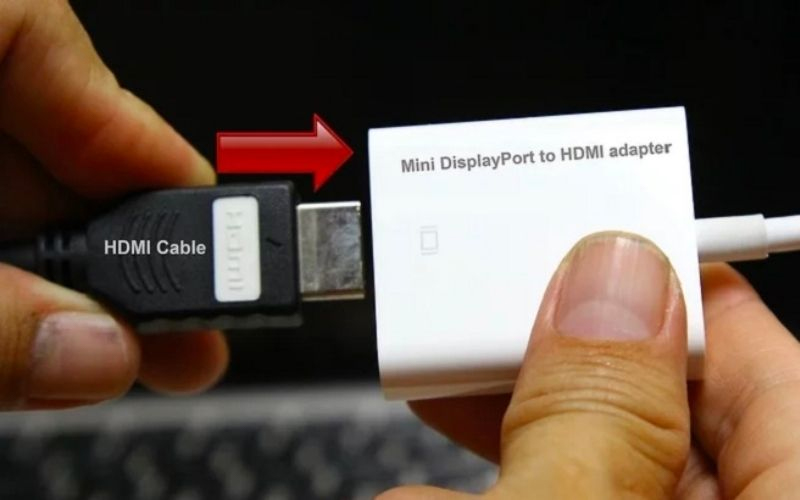
Kết nối bộ chuyển đổi với cáp HDMI
- Bước 2: Cắm đầu HDMI/VGA vào cổng trên tivi, đầu còn lại của cáp chuyển đổi cắm vào cổng Mini DisplayPort hoặc Thunderbolt trên Macbook.
- Bước 3: Trên tivi, bạn nhấn Input trên remote, sau đó chọn Source (hoặc chọn trực tiếp vào nút chọn nguồn vào) rồi chọn đầu vào dữ liệu là HDMI hoặc VGA tùy theo loại cáp bạn sử dụng.
>>> Xem thêm: Làm thế nào khi tivi không nhận tín hiệu HDMI?
3. Cách kết nối Macbook với tivi bằng AirPlay
Bên cạnh việc sử dụng dây cáp thì chúng ta cũng có thể kết nối Macbook với tivi không dây bằng AirPlay. Tuy nhiên, để sử dụng được phương thức này thì chiếc tivi của bạn phải là Apple TV hoặc các dòng tivi khác nhưng có hỗ trợ tính năng AirPlay (bạn có thể kiểm tra thông tin này trong phần thông số kỹ thuật hoặc trong sách hướng dẫn sử dụng của tivi).
Cách kết nối Macbook với tivi bằng AirPlay như sau:
- Bước 1: Mở Macbook, sau đó nhấn chọn vào biểu tượng AirPlay trên thanh menu.
- Bước 2: Trong danh sách tivi xuất hiện, bạn chọn vào tivi mà bạn muốn chia sẻ màn hình.
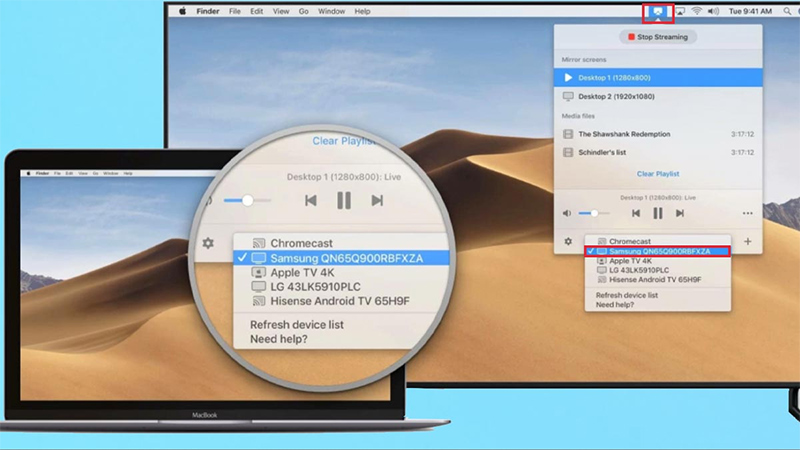
Chọn tivi muốn kết nối với Macbook
- Bước 3: Trên tivi, bạn chọn nguồn vào là Macbook.
- Bước 4: Nếu bạn đang sử dụng Google TV, sau khi hai thiết bị kết nối với nhau, bạn có thể chọn vào Mirror Built-in Display trên Macbook và đặt độ phân giải của hình ảnh trên tivi giống như độ phân giải trên Macbook khi chọn vào Mirror Apple TV.
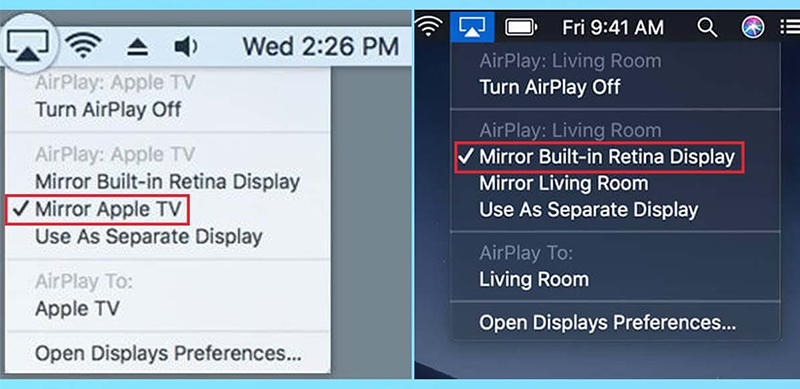
Đặt độ phân giải hình ảnh trên tivi giống với Macbook
4. Một số cách cài đặt sau khi kết nối Macbook với tivi
Chọn chế độ phát song song nội dung trên Macbook và tivi
Nếu như bạn muốn Macbook và tivi cùng phát song song một nội dung thì có thể cài đặt bằng các bước sau:
- Bước 1: Trên Macbook, chọn vào biểu tượng quả táo ở góc trên bên trái màn hình, sau đó chọn vào System Preferences.
- Bước 2: Lần lượt chọn thư mục theo trình tự Display > Arrangement > Mirror Displays là hoàn thành.
Cách phát âm thanh từ tivi
Trong trường hợp đã thực hiện thành công cách kết nối Macbook với tivi nhưng không nghe được tiếng, bạn có thể cài đặt để âm thanh phát ra từ tivi như sau:
- Bước 1: Trên Macbook, chọn vào biểu tượng quả táo ở góc trên bên trái màn hình, sau đó chọn vào System Preferences.
- Bước 2: Lần lượt chọn thư mục theo trình tự Sound > Output > HDMI.
5. Tổng kết
Siêu Thị Điện Máy - Nội Thất Chợ Lớn vừa gửi đến bạn hướng dẫn cách kết nối Macbook với tivi để bạn chia sẻ những nội dung giải trí, làm việc, học tập,... từ Macbook lên màn hình lớn của tivi. Hy vọng những thông tin trong bài viết sẽ giúp bạn thực hiện thành công, đồng thời có thêm một kiến thức hữu ích để chia sẻ cho người thân, bạn bè.
>>> Xem thêm: Cách kết nối chuột không dây với tivi siêu đơn giản
Sony Google Tivi KD-43X75K
Samsung Smart Tivi QLED QA55Q60B
LG Smart Tivi OLED 55A2PSA
Bài viết này có giúp ích cho bạn không?
Bài viết liên quan

Kích hoạt gói VTVcab On trên Smart Tivi LG như thế nào?
1,226
Ứng dụng POPS Kids TV - người bạn cùng trẻ lớn khôn
639
Sony ra mắt thế hệ TV BRAVIA XR 2023 nâng cấp toàn diện công nghệ nghe nhìn
3,151
Bỏ túi cách sửa tivi Samsung bị sọc màn hình hiệu quả
6,349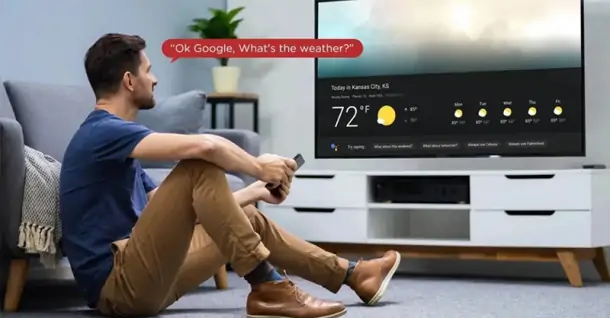
Hướng dẫn cách tắt giọng nói Google trên tivi TCL
7,689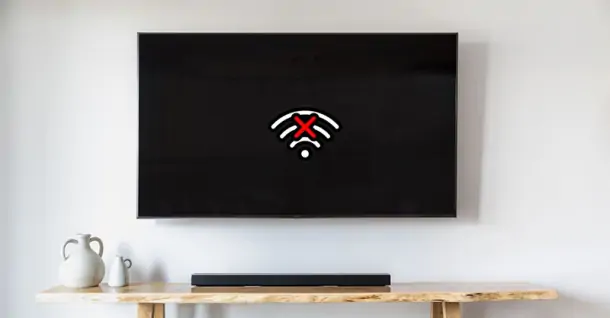
Vì sao tivi không kết nối được Wi-Fi? Khắc phục như thế nào?
2,870Tải app Dienmaycholon
Tải app theo dõi thông tin đơn hàng và hàng ngàn voucher giảm giá dành cho bạn.

Tin nổi bật

Bật Sharp Tươi Lành, Thêm Quà Thêm Tươi
Khách hàng mua máy điều hòa Sharp theo như danh sách bên dưới đều được tham gia chương trình như sau: - Thẻ cào trúng thưởng - Tăng thêm phí dịch vụ vệ sinh máy điều hòa khi mua máy điều hòa Sh...1551
Mừng Daikin 100 Năm, Quay Trúng Quà 100%
Tham gia tìm hiểu ngay quá trình phát triển 1 thế kỷ qua của thương hiệu Daikin - Chuyên gia không khí hàng đầu Nhật Bản với hoạt động đáp đúng và trúng quà 100% trên landing page https://100nam.daiki...2891
Mua Điều Hòa Châu Âu, Tặng Kèm Quà Đến 2 Tỷ
Nhận ngay 01 quạt bàn Comfee khi mua một trong 5 mã sản phẩm điều hòa không khí Comfee ...1686
Danh sách sản phẩm áp dụng bộ phiếu mua hàng
* Bộ phiếu mua hàng (PMH) trị giá 8 triệu bao gồm: PMH giảm 3 triệu mua Máy lọc nước, PMH giảm 3 triệu khi mua Bếp, PMH giảm 1 triệu khi mua Bộ nồi, PMH giảm 1 triệu khi mua Máy ép trái cây & Nồi cơm ...445138


























